Аппле има добар разлог за начин на који је све у иОС-у постављено и као што ће вам Џони Ајв рећи пре него што се објави свака нова верзија иПхоне-а или иОС-а, много се размишљало да се то и оствари. Власници иДевице-а који ослободе своје уређаје не би се сложили; мобилни ОС је одличан, али могу да смисле неколико ствари које би желели да ураде другачије. Ако је једна од ваших спорних области апликација Подешавања и начин на који су различита подешавања наведена, онда је ПреференцеТаг подешавање које ће вам омогућити да га потпуно промените. Доступан је у БигБосс и Инсанелии репозиторијумима и омогућава вам да групишете различита подешавања у ознаке. Имате потпуну контролу над тим које ће поставке бити груписане под одређеном ознаком и ако не желите да креирате ознаке, можете једноставно сакрити подешавања која не користите.

Када се инсталира, идите на апликацију Подешавања и отворите ново додату ПреференцеТаг. У оквиру Сакриј подешавања можете да изаберете које поставке желите да сакријете и можете да изаберете да уклоните и сепараторе, иако то чини поставке неуреднијима у односу на чисте.
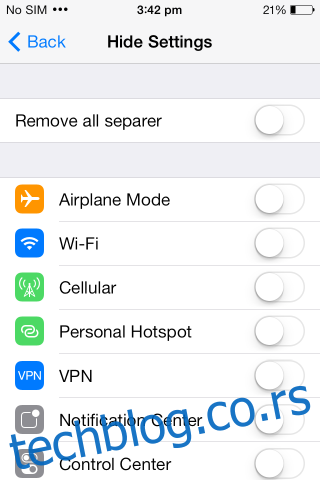
Врхунац овог подешавања је функција означавања. Иако се зове ознака, делује више као група према вашим жељама. Додирните Ознаке, а затим Додај ознаке. Број се аутоматски додељује ознакама када их додате. То је серијски број и он одлучује којим редоследом ће се ознаке појавити. Оне нису сортиране по абецедном реду. Можете додати икону за сваку ознаку коју додате, иако то није обавезно.
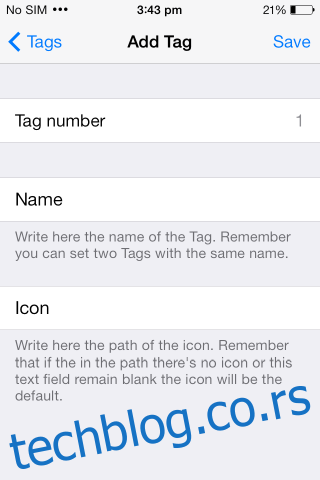
Да бисте преместили подешавања на ознаку коју сте управо додали, додирните је и изаберите које желите да преместите у њу. Запамтите да премештате ове поставке тако да се више неће појављивати на главном екрану апликације Подешавања. Када додате подешавања, вратите се на главни екран и додирните ознаку коју сте креирали да бисте видели и управљали подешавањима која сте јој управо додали. Подешавања додата ознаци не могу се додати ниједној другој ознаци и аутоматски се уклањају са листе подешавања која се могу додати следећим ознакама.
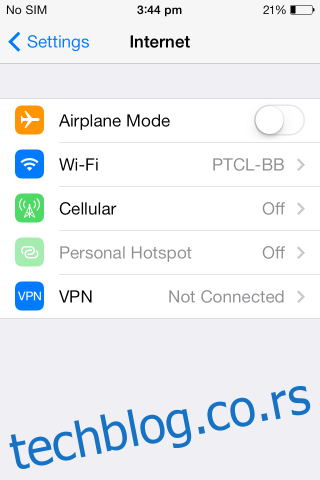
Да бисте изменили која подешавања се појављују у ознаци или да бисте уклонили ознаку, вратите се у одељак Ознака у подешавањима ПреференцеТаг-а и додирните ознаку коју желите да измените или уклоните. Подешавање покрива већину основа када је у питању организовање многих преференција у апликацији Подешавања, мада би опција да их сортирате по абецедном реду такође могла бити добра идеја.

